Diablo 2 – это легендарная игра в жанре action/RPG, которая завоевала множество поклонников по всему миру. Но даже после многих лет существования, игра остается актуальной и интересной, привлекая новых игроков.
Один из самых часто задаваемых вопросов – как запустить Diablo 2 в оконном режиме? На первый взгляд, это кажется простой задачей, но даже опытные игроки могут столкнуться с проблемами. В этом гайде мы расскажем подробно, как настроить оконный режим в Diablo 2.
Этот гайд будет полезен не только профессионалам, но и новичкам, которые только начинают играть в Diablo 2. Итак, давайте приступим к настройке оконного режима в Diablo 2.
Установка Diablo 2

Перед тем, как запустить Diablo 2 в оконном режиме, необходимо правильно установить игру на ваш компьютер. Начать установку можно с помощью диска с игрой или же скачав установочный файл из интернета. После этого запустите установщик и следуйте инструкциям.
Важно отметить, что для установки и запуска Diablo 2 на компьютере необходимы соответствующие системные требования, включающие в себя операционную систему Windows, процессор Intel Pentium 233 MHz или эквивалент, 32 МБ оперативной памяти и 650 МБ свободного места на жестком диске.
После завершения установки игры, у вас появится возможность использовать Blizzard Battle.net, где вы сможете создать свой профиль и играть в Diablo 2 с другими игроками из разных стран.
Если вы столкнулись с проблемой установки игры, на сайте Blizzard можно найти подробную инструкцию по установке и запуску Diablo 2. Также вы можете обратиться к поддержке Blizzard, которая окажет вам необходимую помощь.
Запуск Diablo 2 в оконном режиме

Метод 1: Изменение файла shortcut
Перейдите в папку с Diablo 2 и найдите ярлык для запуска игры. Нажмите на него правой кнопкой мыши и выберите "Свойства".
В открывшемся окне добавьте параметры "-w" (без кавычек) в конце поля "Целевой объект". Например: "D:\Diablo II\Diablo II.exe" -w
Сохраните изменения и закройте окно. Теперь Diablo 2 будет запускаться в оконном режиме.
Метод 2: Использование патчей
Некоторые версии Diablo 2 могут требовать установки патчей, чтобы запустить игру в оконном режиме. Скачайте и установите необходимый патч для вашей версии игры.
После установки патча запустите игру и выберите "Опции". В разделе "Графика" отметьте опцию "Оконный режим" и нажмите "Применить".
Теперь вы можете настроить размер окна, выбрав соответствующие параметры в разделе "Размер окна".
Метод 3: Использование сторонних программ
Существуют сторонние программы, которые могут помочь запустить Diablo 2 в оконном режиме. Некоторые из них включают D2MR и D2MultiRes.
Прежде чем использовать любую из этих программ, убедитесь, что вы скачали и установили их на свой компьютер.
Запустите программу и выберите опцию "Оконный режим". Некоторые программы также предоставляют возможность настройки размера окна и других параметров, для того чтобы получить наилучший игровой опыт.
Независимо от того, какой метод вы используете, поиграть в Diablo 2 в оконном режиме легко и удобно. Это может быть особенно полезно для тех, кто играет на мониторе с высоким разрешением или для тех, кто хочет запустить игру вместе с другими приложениями.
Изменение параметров запуска Diablo 2

Шаг 1: Создание ярлыка
Первый шаг, который нужно выполнить, чтобы изменить параметры запуска Diablo 2 - создание ярлыка. Щелкните правой кнопкой мыши на исполняемом файле Diablo 2 и выберите "Создать ярлык".
Примечание: исполняемый файл для Diablo 2 находится по пути "C:\Program Files (x86)\Diablo II\Game.exe".Шаг 2: Изменение параметров запуска
После создания ярлыка, щелкните на нем правой кнопкой мыши и выберите "Свойства". Откроется окно "Свойства ярлыка", где нужно перейти на вкладку "Ярлык".
В строке "Объект" вы увидите путь к исполняемому файлу Diablo 2. Добавьте после него параметры:
- -w - запуск в оконном режиме
- -ns - отключение звука
- -skiptobnet - запуск игры без загрузки видеороликов
После добавления параметров нажмите "ОК".
Шаг 3: Запуск Diablo 2 в оконном режиме
Запустите Diablo 2, используя созданный ярлык. Игра запустится в оконном режиме с отключенным звуком и без видеороликов.
Если вы хотите изменить параметры запуска, повторите шаг 2 и отредактируйте параметры.
Альтернативные программы для запуска Diablo 2 в оконном режиме:
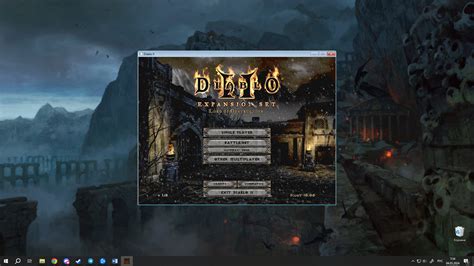
1. D2MultiRes
D2MultiRes - это неофициальный плагин, который можно скачать и установить на компьютер Diablo 2. Он позволяет играть в игру в различных разрешениях, в том числе и в оконном режиме.
Для установки D2MultiRes необходимо поместить файлы плагина в папку Diablo 2 и запустить игру с параметрами "-w" или "-windowed".
2. Glide Wrapper
Glide Wrapper - это дополнительный плагин, который позволяет запустить Diablo 2 в оконном режиме и улучшить графику игры. Он работает с помощью API Glide, который предоставляет более высокое качество графики, чем стандартный DirectDraw.
Для установки Glide Wrapper необходимо скачать и установить программу, а затем запустить игру с параметром "-3dfx".
3. Windowed Borderless Gaming
Windowed Borderless Gaming - бесплатная программа, позволяющая запускать любые игры в оконном режиме без рамок и границ окна. Она автоматически изменит разрешение игры на разрешение рабочего стола, что позволит запустить Diablo 2 в оконном режиме.
Для установки Windowed Borderless Gaming необходимо скачать и установить программу, добавить Diablo 2 в список игр и запустить ее в оконном режиме.
Все эти решения помогут запустить Diablo 2 в оконном режиме, что удобно для многих игроков. Выберите наиболее подходящую программу для себя и наслаждайтесь игрой в Diablo 2 в оконном режиме!
Устранение проблем с запуском Diablo 2 в оконном режиме
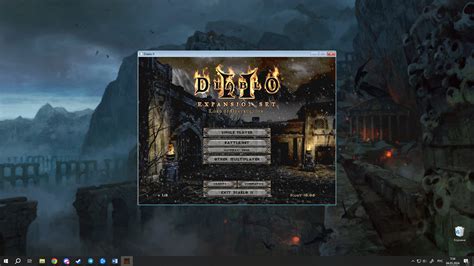
Проблема: не запускается игра в оконном режиме
Если при запуске Diablo 2 вы столкнулись с ситуацией, что игра не запускается в оконном режиме, вероятно проблема в настройках вашего компьютера.
Измените настройки экрана на минимальную размерность и попробуйте запустить игру снова. Если это помогло, установите нужную размерность экрана в меню игры.
Проблема: задержка при переключении между окнами
Если при переключении между окнами вы замечаете задержку и тормоза в работе игры, можно изменить настройки производительности системы.
Для этого выберите пункт "Настройки системы" в меню пуск и перейдите во вкладку "Дополнительно". Здесь выберите опцию "Производительность" и отключите все графические эффекты кроме "Сглаживание краев шрифтов".
Проблема: игра фризит при запуске в оконном режиме
Если игра фризит и подвисает при запуске в оконном режиме, попробуйте изменить настройки командной строки.
- Запускайте игру через ярлык на рабочем столе.
- Для ярлыка нажмите правую кнопку мыши и выберите "Свойства".
- Перейдите во вкладку "Ярлык" и добавьте параметры "-w -nofixaspect" в строку "Объект".
После выполнения этих действий игра должна запуститься в оконном режиме без фризов и задержки.
Вопрос-ответ

1. Как запустить Diablo 2 в окне?
Для запуска Diablo 2 в оконном режиме необходимо открыть игру и перейти в раздел "Настройки". Далее нужно выбрать вкладку "Графика" и установить галочку напротив параметра "Оконный режим". Нажмите "ОК" для сохранения настроек и перезапустите игру - она откроется в оконном режиме.
2. Можно ли изменить размер окна игры Diablo 2?
Да, чтобы изменить размер окна игры Diablo 2, нужно открыть игру и перейти в раздел "Настройки". Затем выберите вкладку "Графика" и измените параметры "Ширина" и "Высота" в соответствии с требуемыми размерами окна. После этого нажмите "ОК" для сохранения изменений и перезапустите игру. Она откроется в окне с новым размером.
3. Могут ли быть проблемы с запуском игры Diablo 2 в оконном режиме на Windows 10?
Да, некоторые пользователи могут столкнуться с проблемами запуска Diablo 2 в оконном режиме на ОС Windows 10. Чтобы решить эту проблему, вам нужно выбрать файл Diablo 2, щелкнуть правой кнопкой мыши и выбрать "Совместимость". Далее установите галочку напротив параметра "Запуск программы в режиме совместимости" и выберите в списке ОС Windows XP (Service Pack 2). После этого щелкните "ОК" и запустите игру в оконном режиме.
4. Как изменить разрешение экрана игры Diablo 2 в оконном режиме?
Для изменения разрешения экрана игры Diablo 2 в оконном режиме, нужно открыть игру и перейти в раздел "Настройки". Затем выберите вкладку "Графика" и измените параметры "Ширина" и "Высота" в соответствии с требуемым разрешением экрана. После этого нажмите "ОК" для сохранения настроек и перезапустите игру - она откроется в оконном режиме с новым разрешением экрана.
5. Как выйти из режима окна в игре Diablo 2?
Чтобы выйти из режима окна в игре Diablo 2, нужно нажать на клавишу "Alt"+"Enter". Это переключит игру в полноэкранный режим. Для возвращения в оконный режим нужно вновь нажать комбинацию "Alt"+"Enter".








